ГоДадди се удружио са Мицрософтом како би својим купцима понудио претплате на е-пошту Оутлоок 365 за њихову е-пошту за мала предузећа. Када поставите нови ГоДадди налог е-поште, имаћете и могућност покретања једногодишње пробе услуге е-поште Оутлоок. Дакле, ако користите Оутлоок е-пошту са ГоДадди налога, вероватно је желите и да је повежете са телефоном ради лакшег приступа. Срећом, са апликацијом Оутлоок је врло једноставно.
Инсталирајте Оутлоок на Андроид
Пре него што повежете налог, требаће вам апликација Оутлоок на Андроид уређају.
-
У апликацији Плаи продавница преузмите и инсталирајте Мицрософт Оутлоок апликација.
Апликација Мицрософт Оутлоок требало би да буде први резултат, али обавезно видите Мицрософтов логотип пре преузимања апликације, само да бисте били сигурни да сте добили прави.
-
Притисните Инсталирај на страници апликације да бисте започели поступак.
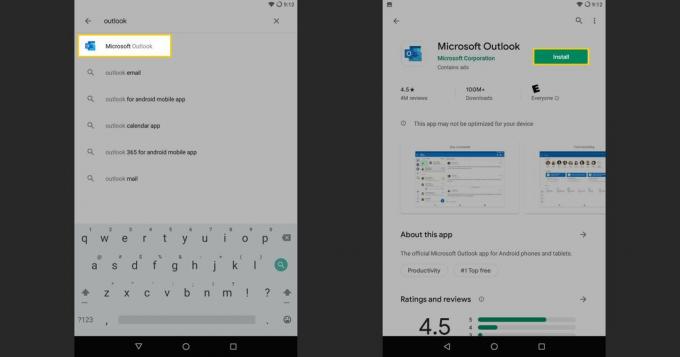
Када се апликација заврши са инсталирањем, покрените је.
Набавите ГоДадди Емаил Сетуп на Андроиду
Када имате апликацију Оутлоок, спремни сте за подешавање налога е-поште ГоДадди. Будући да је све део Мицрософтовог екосистема Оутлоок, процес би требао ићи мирно.
Када се отвори апликација Оутлоок, Почети.
Оутлоок ће вам омогућити да увезете налог који је већ на вашем уређају. Ваша ГоДадди адреса е-поште није, па ћете морати да притиснете Прескочи уместо у доњем десном углу.
-
Оутлоок ће вас одвести у нови прозор за унос адресе е-поште. Унесите своју адресу е-поште за Оутлоок 365 из ГоДадди-а у предвиђено поље за текст, а затим додирните Настави.
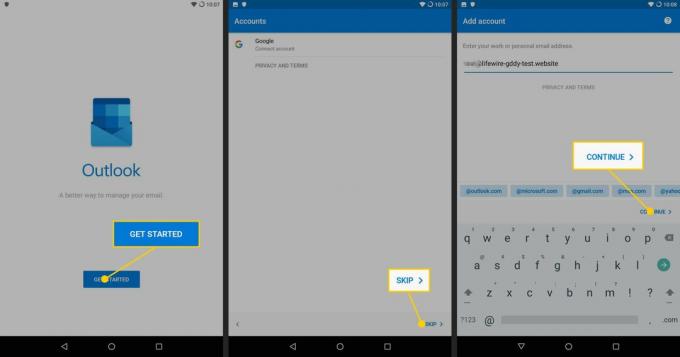
Оутлоок ће препознати да је ваш рачун код ГоДадди-а и одвест ће вас на нови екран за пријаву са већ постојећом адресом е-поште. Унесите лозинку и тапните на Пријавите се.
Оутлоок ће вас затим питати да ли желите да додате још један налог. Вероватно је најбоље да одаберете Прескочи доле лево за сада.
-
Оутлоок ће вас одвести у пријемно сандуче ГоДадди Мицрософт 365. Спремни сте да започнете да користите налог на Андроид уређају.
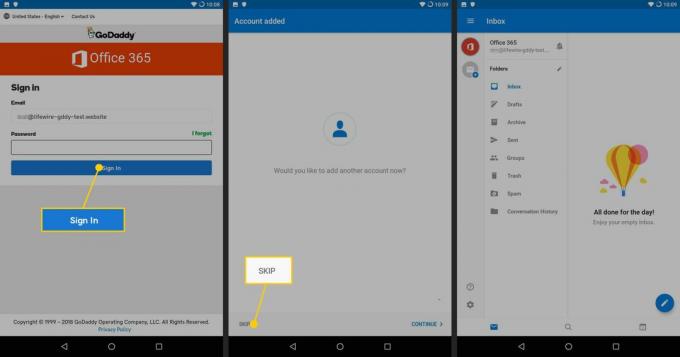
Набавите ГоДадди Емаил Сетуп на иОС-у
Поступак подешавања је различит за иОС уређаје, али и даље је лако добити ГоДадди е-пошту на иПхоне користећи Мицрософт Оутлоок у Мицрософт 365.
Отвори свој Подешавања апликацију и изаберите Лозинке и рачуни.
Притисните Додај налог.
Следећи екран ће приказати доступне типове рачуна. Изаберите Мицрософт Размена.
Унесите своју адресу е-поште заједно са кратким описом који ће вам помоћи да је идентификујете. Затим притисните Следећи.
Последњи пут ћемо бити упитани желите ли да се пријавите на свој налог. Потврдите притиском на Пријавите се.
Екран ће се пребацити на пријављивање на Мицрософт 365. Унесите лозинку за своју адресу е-поште и притисните Пријавите се.
Одатле ћете тражити сагласност за дозволу да поштанска апликација и Оффице раде заједно. Притисните Прихвати.
Одатле ћете се вратити на подешавања налога. Обавезно поставите налог како желите и притисните сачувати у горњем десном углу.
Ваш налог е-поште ГоДадди Мицрософт 365 сада ће бити додан у вашу апликацију за пошту за иОС и моћи ћете да приступите поштанском сандучету и да путем њега шаљете пошту.